win10怎么进入安全模式删除显卡?win10安全模式怎么进?
时间:2017-04-06 来源:互联网 浏览量:879
由于win10操作系统会自动更新硬件的驱动程序,有时候本来使用正常的电脑,在更新就变得不正常了,想通过安全模式卸载驱动的用户却遇到了尴尬的问题,win10系统下按f8无法选择进入安全模式,该怎么办呢?出现这样的情况,是由于win10不同于win7导致的,下面系统粉给大家分享下进入安全模式的方法。
步骤:
1、点击开始菜单,然后按住“ SHITF键 ”,然后点击【电源按钮】,选择【重启】;
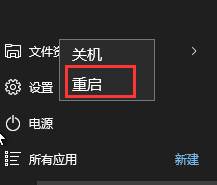
2、在“选择一个选项”界面,然后我们以此点击“疑难解答”—“高级选项”—“启动设置”;
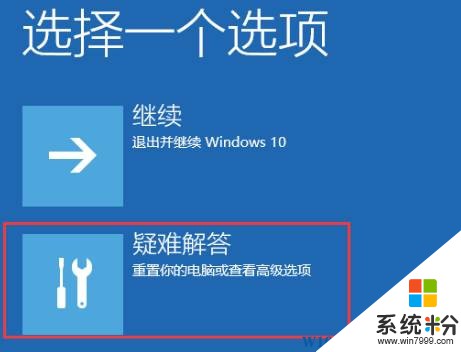
3、最后点击【重启】,点击会重启;
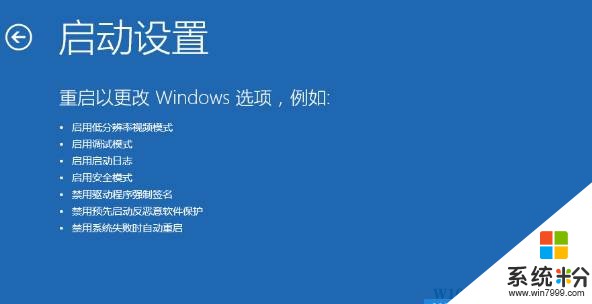
4、重启后选择【启用安全模式】;
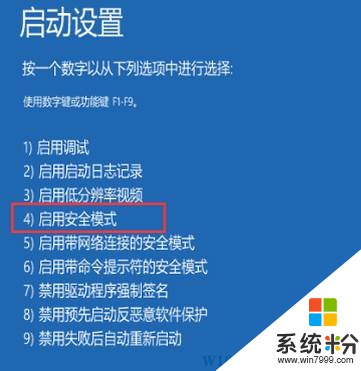
5、完成,我们就顺利进入安全模式了

步骤:
1、点击开始菜单,然后按住“ SHITF键 ”,然后点击【电源按钮】,选择【重启】;
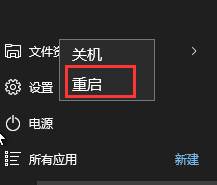
2、在“选择一个选项”界面,然后我们以此点击“疑难解答”—“高级选项”—“启动设置”;
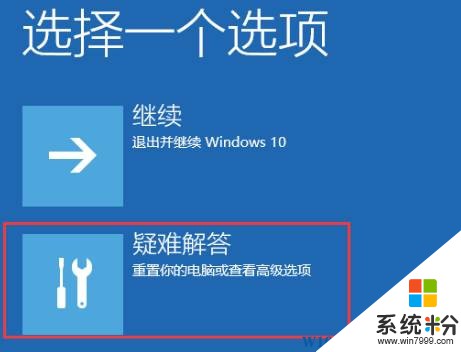
3、最后点击【重启】,点击会重启;
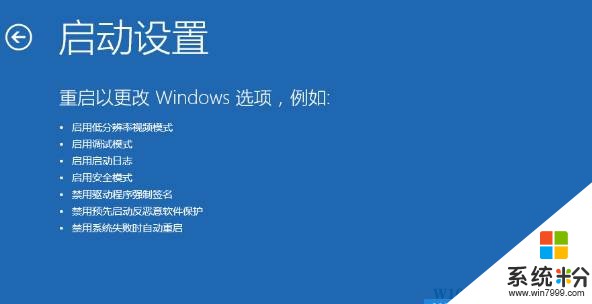
4、重启后选择【启用安全模式】;
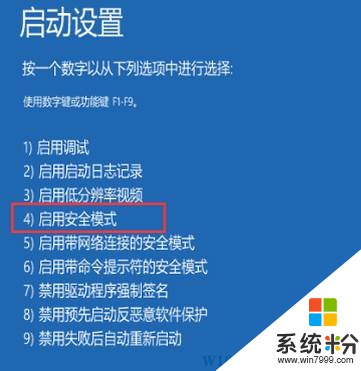
5、完成,我们就顺利进入安全模式了

我要分享:
相关教程
- ·win10安全模式怎么进,进入win10安全模式的步骤
- ·win10无法开机怎么进入安全模式?win10强制进入安全模式的方法!
- ·快速进入Win10系统安全模式的步骤快速进入Win10系统安全模式技巧,win10安全模式怎么进
- ·win10开机进入安全模式怎么设置|win10进入安全模式的方法
- ·windows10安全模式怎么进入|win10进入安全模式的两种方法
- ·win10进入安全模式需要哪些步骤,win10进入安全模式的方法
- ·桌面文件放在d盘 Win10系统电脑怎么将所有桌面文件都保存到D盘
- ·管理员账户怎么登陆 Win10系统如何登录管理员账户
- ·电脑盖上后黑屏不能唤醒怎么办 win10黑屏睡眠后无法唤醒怎么办
- ·电脑上如何查看显卡配置 win10怎么查看电脑显卡配置
win10系统教程推荐
- 1 电脑快捷搜索键是哪个 win10搜索功能的快捷键是什么
- 2 win10系统老是卡死 win10电脑突然卡死怎么办
- 3 w10怎么进入bios界面快捷键 开机按什么键可以进入win10的bios
- 4电脑桌面图标变大怎么恢复正常 WIN10桌面图标突然变大了怎么办
- 5电脑简繁体转换快捷键 Win10自带输入法简繁体切换快捷键修改方法
- 6电脑怎么修复dns Win10 DNS设置异常怎么修复
- 7windows10激活wifi Win10如何连接wifi上网
- 8windows10儿童模式 Win10电脑的儿童模式设置步骤
- 9电脑定时开关机在哪里取消 win10怎么取消定时关机
- 10可以放在电脑桌面的备忘录 win10如何在桌面上放置备忘录
win10系统热门教程
- 1 电脑删除所有数据只保留系统 win10怎么清空电脑并保留系统
- 2 Win10横版音量控制太丑?改为竖版音量控制的方法
- 3 win10系统内部版本过期怎么解决
- 4Win10怎样和小娜聊天?Win10下使用Caortana语音助手方法
- 5Win10系统Application Frame Host.exe是什么进程,可以禁止吗?
- 6Win10管理工具打不开怎么办?修复管理工具的方法
- 7Win10怎么恢复欢迎界面?Win10欢迎界面设置方法!
- 8win10控制面板打不开怎么办|打开win10控制面板的两种方法
- 9win10新建文件夹卡死怎么解决|win10新建文件夹卡死的解决方法
- 10win10没有本地连接怎么回事|win10找不到本地连接的解决方法
最新win10教程
- 1 桌面文件放在d盘 Win10系统电脑怎么将所有桌面文件都保存到D盘
- 2 管理员账户怎么登陆 Win10系统如何登录管理员账户
- 3 电脑盖上后黑屏不能唤醒怎么办 win10黑屏睡眠后无法唤醒怎么办
- 4电脑上如何查看显卡配置 win10怎么查看电脑显卡配置
- 5电脑的网络在哪里打开 Win10网络发现设置在哪里
- 6怎么卸载电脑上的五笔输入法 Win10怎么关闭五笔输入法
- 7苹果笔记本做了win10系统,怎样恢复原系统 苹果电脑装了windows系统怎么办
- 8电脑快捷搜索键是哪个 win10搜索功能的快捷键是什么
- 9win10 锁屏 壁纸 win10锁屏壁纸设置技巧
- 10win10系统老是卡死 win10电脑突然卡死怎么办
